WindowsXP系统中没有音频设备解决方案
- 格式:doc
- 大小:275.50 KB
- 文档页数:7
![英特尔 82801IB ICH9 - High Definition 音频设备 [A3]解决方案](https://img.taocdn.com/s1/m/ed3b108a71fe910ef12df859.png)
惠普笔记本或者其他牌子的笔记本有一个问题,就是换成xp系统后,装不上声卡驱动,即使装上了驱动精灵。
这是一个让大家都很郁闷的问题,电脑就像一个哑巴,没音了。
由驱动精灵测试,声卡信息如下:
声卡信息
解码器: 英特尔82801IB ICH9 - High Definition 音频设备[A3] 硬件名称: IDT 92HD71B7
解决方案如下:
1,先安装驱动精灵,驱动精灵怎么安装我就不说了,网上百度一下就有一大堆。
2,右击“我的电脑”,点“管理”,出来一个“计算机管理”窗口,选择“设备管理器”;在设备管理器中选择“系统设备”,找到“Mcrosoft 用于High definition Audio 的UAA总线驱动程序”,如下图1
3,右击“停用”,然后再启用,就出现下图2
图2
4,再用驱动精灵重新检测一下,就可以检测出声卡驱动了,如下图3
图3
5,下载完成后就可以安装了,经本人测试后,驱动可以使用,电脑又有了声音。
6,如果指示灯仍然是红色的或者重启后开机后出现StacSV.exe 应用程序错误,可以卸载驱动再安装即可。
(找不到声卡驱动就禁
止UAA,再启用就可以找到驱动了)。

播放属性的不同情况:在HD声卡音量控制的“播放”里面,有的用户有“麦克风音量”这一项,这就是以前常用声卡的“麦克风”,相关设置方法与以前一样,没什么特别的;但有的用户根本就没有任何“麦克风”或者“Mic”之类的字眼,这种情况下如何设置,就是本文所要强调与详细介绍的问题与内容。
存在两个难点:第一、音量控制的“播放”里面,找不到常规声卡那样一目了然的“麦克风”,结果造成不能同时讲话与播放音乐。
“录音”部分,与以前常规声卡没有本质区别,麦克风、立体声混音都有。
在“播放”里面的麦克风问题没解决的情况下,要么只能播放音乐,不能同时讲话;要么只能讲话,不能同时播放音乐。
第二、与以前不同的音量调整问题,即使音量控制部分调整到最大了,但实际音量依然比较小。
掌握四个要点:第一、麦克风、音箱或者耳机默认接线插入要正确(主要接在机箱后面);第二、明白HD声卡音量控制的“播放”与“录音”属性选择,分别在音量控制属性的“混音器”里面选择“Realtek HD audio output”与“Realtek HD audio Input”,这是与以前一般声卡完全不同的地方;原来的常规声卡,“混音器”里面只有一个设备,而HD声卡则分输出、输入两个设备;第三、明白音量控制中,播放属性(混音器:Realtek HD audio output)里面,Rear Pink In(后面板粉红色插孔)就是以前常规声卡的“麦克风”,选择调整这里,就是调整麦克风;第四、明白不同于以前声卡的音量大小的调节问题,需要结合“Realtek高清晰音频配置”中的“混频器”调节、设定“重放”与“录制”的总音量。
有的朋友说,音量控制中的相关项目的音量已经调到非常大了,但播放出来的音量还是很小,问题可能就在这里:没有调整“混频器”界面总音量的那个圆圈旋钮到合适的音量位置。
音量控制界面各项目的含义:主音量:声卡总音量波形:音乐音量软件合成器:软效果器插件音量Front:前置音箱音量Rear:后置音箱音量Subwoofer:环绕音箱音量Center:中置音箱音量Side:旁置音箱音量(适用于7.1音箱)SPDIF:数字接口音量控制(说明:上述项目中,一般用户选择前面的2项就足够了)Front Green In:前面板绿色插孔(默认为音箱、耳机)Front Pink In:前面板粉色插孔(默认为话筒、麦克风)Rear Green In:后面板绿色插孔(默认为音箱、耳机)Rear Pink In:后面板粉色插孔(默认为话筒、麦克风)Rear Blue In:后面板蓝色插孔(默认为音箱、耳机)Rear Grey In:后面板灰色插孔Rear Orange In:后面板橘红色插孔Rear Black In:后面板黑色插孔(说明:上述项目中,一般用户选择前面的5项就足够了)HD声卡设置图文介绍:(说明:图片来自百度空间他人的文章,图片下面的说明文字为荞麦撰写)图1 一般声卡的音量控制属性,“混音器”里面只有一个设备,“播放”与“录音”直接在这里选择设置。

我的联想笔记本电脑安装了声卡驱动为什么还是没有声音请教高手我的联想笔记本电脑安装了声卡驱动为什么还是没有声音请教高手驱动好的话,去看看是不是音频的服务被停用了,如果是启用上就可以了。
为什么我的电脑安装了声卡驱动还是没有声音?笔记本电脑没有声音可以按照下面方式来解决:1、首先,确定笔记本电脑的声音是否开启,检查下右下角的喇叭符号,有没有拉到最小声,有没点击静音。
2、检查浏览的网页的音量有没打开,或检查播放器软件有没打开音量,这点很多朋友也是容易疏忽的地方。
3、如果上述的情况都是正常的,那么不妨检查笔记本电脑的驱动情况。
下载一个驱动精灵,就地进行扫描,看看声卡有没损坏,有没新的驱动,如果有,可以尝试升级更新。
4、打开控制面板,点击属性-硬件-设备管理器,观察里面有没感叹号,如果有,说明是驱动错误了,可以双击来解决,当然也可以用步骤3来解决。
5、可以使用腾讯电脑管家中的电脑诊所,找到硬件软件里面有个声音进行修复就好6、如果情况都解决了,还未解决这个问题,那么最后一个招数,可以重新安装系统一次,若无变化,那么送去维修店吧。
联想笔记本电脑用W7系统。
没有声音,声卡是好的,也重新装了声卡驱动。
还是没有声音喇叭怀了笔记本装了声卡驱动为什么还是没有声音看看是否碰到下面的几种情况,如果有的话就按下面的方法来解决好了:1、首先去看看是不是不小心设置了静音了,2、音频连接线出现问题了3、看看是不是不小心把声卡驱动给卸载了,如果是就重新安装下步骤如下:打开“设备管理器”---“声卡名称”---选择“更新驱动程序”---浏览计算机以查找驱动程序---从计算机的设备驱动程序列表中选择---下一步---再选择相应的驱动来安装---确定。
4、再去看看是不是音频设备的服务被禁用了,如果是就把它启动上就可以了。
步骤如下:控制面板---性能和维护---管理工具---服务---Windows Audio---启动类型设置为"自动"再启动它应该就可以了.联想笔记本电脑G455装上XP系统后,总是没有声音,声卡驱动怎么装右键我的电脑,找到设备管理器,打开,点哪个声音设备什么的,再打开,右键第一个,属性,卸载驱动,就可以了,前提是你到官网根据自己的机型下个声卡驱动,下下来直接安装就可以了,几分钟时间。

XP开机没有声音怎么办启动Windows XP时,系统会有叮当叮当的声音,而现在这样声音消失了?下面是店铺为大家整理的关于XP开机没有声音的处理方法,希望能帮助到大家!XP开机没有声音的解决方法声音文件丢失“开始”——“运行”——输入%systemroot%\Media,回车在该文件夹窗口看看有没有Windows XP 叮当声.wav文件,如果没有,到正常的Windows XP系统拷贝一个过来设置错误单击“开始”,单击“控制面板”,双击“声音和音频设备”切换到“声音”标签,在程序事件框里选中默认响声,看看声音是不是“Windows XP 叮当声.wav”如果不是,点击旁边的“浏览”按钮,浏览到Media文件夹下,选中Windows XP 叮当声.wav,单击“确定”媒体路径是否指向存放声音的文件夹运行“regedit”命令来打开注册表编辑器窗口,找到以下的注册表路径HKEY_LOCAL_MACHINE\SOFTWARE\Microsoft\Windows\Cu rrentVersion到CurrentVersion项的右边窗口,找到并双击打开“MediaPath”参数检查数值数据是否为C:\WINDOWS\Media路径恢复相关的注册表参数在桌面空白处鼠标右键,“新建”——“文本文档”打开新建文本文档,将以下代码复制进去reg add "HKCU\Control Panel\Sound" /v "Beep" /d "yes" /freg add "HKCU\Control Panel\Sound" /v "ExtendedSounds" /d "yes" /freg delete "HKCU\AppEvents" /fRunDll32advpack.dll,LaunchINFSection %SystemRoot%\INF\mmopt.inf,S oundUpdate点击菜单栏上的“文件”——“另存为”在另存为界面选择保存的位置,点击编码的下拉框,选择“Unicode”,在文件名键入“1.bat”,单击“保存”按钮最后双击桌面上名称为“1”的批处理文件,将里面的参数写入注册表中XP开机没有声音。

Windows系统声音随意设置技巧Windows操作系统自定义的声音设置,也许并不是我们所喜欢的;或者因为其它的原因,系统语音设置被修改了,这种时候我们应该怎么办呢?请看笔者为大家准备的三种操作系统语音设置技巧。
1、如何设置语声效果用户在进行语声的输入和输出之前,应对语声属性进行设置。
在“声音和音频设备属性”对话框中,选择“语声”选项卡,在该选项卡中,用户不但可以为“声音播放”和“录音”选择默认设备,而且还可调节音量大小及进行语声测试。
(1)在“声音播放”选项组中,从“默认设备”下拉列表中选择声音播放的设备,单击“音量”按钮,打开“音量控制”窗口调整声音播放的音量。
要设置声音播放的高级音频属性,单击“高级”按钮完成设置。
(2)在“录音”选项组中,从“默认设备”下拉列表中选择语声捕获的默认设备,单击“音量”按钮,打开“录音控制”窗口调整语声捕获的音量。
要设置语声捕获的高级属性,单击“高级”按钮完成设置。
(3)单击“测试硬件”按钮,打开“声音硬件测试向导”对话框,该向导测试选定的声音硬件是否可以同时播放声音和注册语声。
注释:要确保测试的准确性,在测试之前必须关闭使用麦克风的所有程序,如语声听写或语声通信程序。
(4)单击“下一步”按钮,向导开始测试声音硬件,并通过对话框显示检测进度。
(5)检测完毕后,打开“正在完成声音硬件测试向导”对话框,通告用户检测结果,单击“完成”按钮关闭对话框。
(6)设置完毕后,单击“确定”按钮保存设置。
2、系统声音的选择与设置系统声音的选择与设置就是为系统中的事件设置声音,当事件被激活时系统会根据用户的设置自动发出声音提示用户。
选择系统声音的操作步骤如下:(1)在“控制面板”窗口中双击“声音及音频设备”图标,打开“声音及音频设备”属性对话框,它提供了检查配置系统声音环境的手段。
这个对话框包含了音量、声音、音频、语声和硬件共5个选项卡。
(2)在“声音”选项卡中,“程序事件”列表框中显示了当前Windows XP中的所有声音事件。
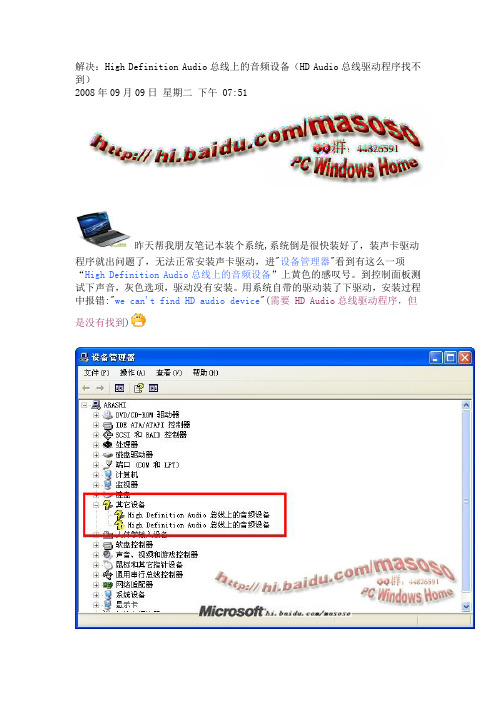
解决:High Definition Audio总线上的音频设备(HD Audio总线驱动程序找不到)2008年09月09日星期二下午 07:51昨天帮我朋友笔记本装个系统,系统倒是很快装好了,装声卡驱动程序就出问题了,无法正常安装声卡驱动,进"设备管理器"看到有这么一项“High Definition Audio总线上的音频设备”上黄色的感叹号。
到控制面板测试下声音,灰色选项,驱动没有安装。
用系统自带的驱动装了下驱动,安装过程中报错:"we can't find HD audio device"(需要 HD Audio总线驱动程序,但是没有找到)去网上看了看,才知道现在新的笔记本电脑的声卡大都需要安装HDAudio补丁,即微软的kb835221和KB888111补丁,统称“微软UAA”。
Microsoft UAA总线驱动,Microsoft Universal Audio Architecture高清晰音频(HD Audio)驱动程序是微软对以Intel为首推广的新一代AC97音频标准HD Audio总线的系统级支持驱动,也是Microsoft Windows首次发布的通用音频架构(UAA)高清晰度音频类驱动程序。
新版驱动增加了对Microsoft Windows 2000系统的支持。
由于主板采用了Intel新的高清晰度音频(High Definition Audio)技术,因此我们才需要微软的通用音频结构(UAA)高清晰度音频类驱动程序。
安装笔记本对应的声卡驱动,必须要先安装“微软UAA”。
如果载下声卡的驱动程序直接安装(没有安装uaa环境),声卡则不能正常工作。
===================================================================== ===============================个人猜测,应该是这2个补丁包程序在没有给声卡正确安装驱动的情况下,如果使用就会占据了HD AUDIO总线的使用权限,所以当你已经安装了声卡驱动下再装这2个补丁,当然就会始终都正常,当你预先装了这2个补丁,那就肯定会提示你总线程序找不到!!建议所有的用户,你安装WinXP SP2的系统的时候(SP1版的就升级安装SP2补丁吧),先加载所有的驱动和声卡驱动,再安装那个对应版本的补丁程序,然后另外应下载最新的支持WinXP SP2的UAA高清晰度音频类驱动程序1.0a版,KB888111补丁包;如果“脑盲”分不清,那就干脆把KB835221& KB888111这2个HD AUDIO微软补丁程序都装了,重启即可!===================================================================== ===============================不过奇怪的是微软官方并不提供下载链接。
电脑无法识别声卡怎么办无法识别声卡设备怎么办很多软件上的故障大家都知道应该如何去处理,或者说有时候只需要重启一下电脑,之前的故障便会消失无踪了,但是一些硬件上的故障,似乎就没有那么简单了。
例如有一位朋友提到的,说是自己的电脑突然就没有声音了,而且重新安装了声卡之后都还是不行,其实,这样的故障主要还是因为声卡设备没有被电脑识别所引起的,要解决类似的故障,需要采用下面的方法才行!1.首次,大家重启一下电脑,然后在电脑进入到开机画面的滞后就使用快捷键进入到bios界面中,自己的电脑快捷键是什么,需要先根据电脑查询一下,因为每个电脑品牌设置的快捷键是不一样的,这里咱们无法统一告诉大家。
不过一般都会在开机时出现提示,大家根据提示按钮操作便是。
2.接下来,咱们利用键盘上的上下左右键将光标移动到exit菜单上,然后选择load Optimal Defaults并单击回车。
3.之后会弹出一个界面,咱们直接选择OK并单击回车便是。
完成上述设置之后,咱们再次重启电脑,开启之后大家再试试,现在应该就可以正常的使用声卡了。
电脑无法识别声卡怎么解决1、重启电脑,在出现开机画面的时候按快捷键进入到bios设置界面,2、接着通过键盘上的左右方向键切换至“Exit”菜单,再用上下方向键将光标移至“Load Optimal Defaults”,按Enter键确认,3、随后会弹出一个窗口,我们只需点击“OK”即可,接着按F10键保存设置并退出,无法识别声卡的原因电脑声卡驱动正常但是没有声音电脑声卡坏了怎么办电脑没有声音,听歌、看视频都没有声音,电脑出现这种故障的可能原因有:1、输出设备和接口连接出现异常。
建议更换另一耳机试听,如果声音正常,定位为原来的外放设备有问题,建议更换外放设备;检查音频设备接口是否与机箱的输出口(一般为绿色接口)正常连接。
2、声卡驱动未安装或不匹配。
右击【此电脑】→【属性】→【设备管理器】。
查看【声卡、视频和游戏控制器】选项下是否有“黄色问号”或“黄色叹号”等异常标识,或者没有装驱动时显示有未知设备。
有效解决xp系统没声音处理方法
有效解决XP系统没声音处理方法
一、确认音频设备
1、打开“控制面板”,双击“声音和多媒体”图标;
2、点击“声音”标签,在“播放”标签页中,确认计算机的声音硬件设备;
3、在“录制”标签页,也可以选择一个记录的设备,确认它是否安装正确;
4、确认正确安装的音频设备,如果出现“禁用”“无效”等字样,可能表明安装出现了问题,需要重新安装驱动程序。
二、确认声音音量调节
1、确认“控制面板”中所有音频设备的音量调节。
2、确认当前音频设备的默认设备,确保它处于激活状态,即有勾标记,如果没有,则勾选激活它;
3、单击“其他”标签,确认所有的音频控制是打开状态,如果没有打开则将其打开;
4、点击“音量控制”,确认音量大小处于最大,而且没有勾上“静音”选项,如果是,则将其取消勾选即可。
三、重置驱动程序
1、确认硬件设备是否安装正确,如果是,进入“控制面板”,双击“设备管理器”;
2、找到硬件设备,右键选择“属性”,在“驱动程序”标签页,
点击“更新驱动程序”;
3、按提示操作,重新安装驱动程序,并重启电脑;
4、安装完成后,重新检查一遍,确保设备安装成功,如果是,就可以正常使用音频了。
四、检查安全软件
1、有时候,计算机上安装的安全软件可能会阻止音频设备的正常使用;
2、因此,可以考虑关闭安全软件,或把音频添加到白名单,以便以后正常使用;
3、如果安全软件是更新版本,而不是最新版本,也可能会造成此类问题;
4、如果是这种情况,可以尝试升级安全软件,看看是否可以解决问题。
以上就是有效解决XP系统没有声音的处理方法,希望以上方法能够帮助您成功解决问题。
如何解决xp电脑系统没有声音推荐文章win10系统IE浏览器图片显示不正常怎么解决热度:win10电脑无法使用内置管理员打开图片问题解决方法热度:电脑无法连接手机开的热点怎么解决热度:电脑显示网络连接但无法上网怎么解决热度:电脑word文档打不开怎么解决热度:许多同学在使用电脑的时候,时常会出现电脑没声音的问题,那么如何解决xp电脑系统没有声音呢?下文店铺就分享了解决xp电脑系统没有声音的方法,希望对大家有所帮助。
解决xp电脑系统没有声音方法原因一、用户把音量调成了静音或者音量很低听不到。
解决方案:查看系统音量取消静音,调高音量。
原因二、声卡驱动安装不对,表现为没有小喇叭音量调节图标且没声音解决方案:进入设备管理器查看音频设备驱动是否正常,如有未知设备、或音频设备有黄色感叹号标志,则下载相应驱动安装,你也可以使用驱动精灵等驱动工具安装,非常方便;查看声卡是否禁用,表现为音频设备第一项为红叉,右键启用即可。
原因三、XP系统音频服务未启动解决方法:开始——运行——services.msc——找到windows Audio——双击打开——启动服务——启动方式改为自动原因三、BIOS里主板集成声卡被屏蔽解决方法:开机按DEL键进入BIOS设置程序——按F9(恢复默认设置)——YES——按F10——YES(保存退出)。
然后安装声卡驱动。
原因四、音响可能损坏在XP系统中如果怀疑音响损坏,可以接上耳机试听,如有声音,音响没有的话可以确定音响损坏或连线线路有问题。
原因五、声卡可能损坏解决方法:在尝试以上方案都不能解决问题的情况下,或者不管如何恢复bios还是看不到声卡也检测不到新的设备,那么我们可以判断声卡损坏,那么我们只能换换声卡来解决。
WindowsXP系统中没有音频设备解决方案
终于找到了。
以下是来自HP 网站的提示操作。
专门快的就找到了声音,娃哈哈。
适用范畴
本文适用于安装了Windows XP 操作系统的HP 和Compaq 台式电脑。
故障描述
电脑没有声音,当您从操纵面板打开“声音和音频设备属性”窗口时,音频功能无法使用,屏幕上显示“没有音频设备”错误信息,如图 1 没有音频设备所示:
图1: 没有音频设备
解决方法
请按照以下操作步骤,排除电脑的声音故障:
步骤一:启用Windows 音频服务
安装与声音相关的软件或软件更新会禁用Windows 音频服务。
在某些情形下,Windows 音频服务可能无法自动重新启用。
这可能是导致电脑没有声音的要紧缘故。
按照以下步骤操作,检查故障缘故。
假如需要,请手动启用Windows 音频服务:
1. 点击“开始”,再点击“运行”。
如图2 运行所示:
图2: 运行
2. 在“打开”栏中输入:“services.msc”,最后点击“确定”按钮。
如图3 运行所示:
图3: 运行
3. 在“服务”窗口中,右键点击“Windows Audio”,选择“属性”。
如图4 Windows Audio
所示:
图4: Windows Audio
4. 在“Windows Audio 属性”窗口中,从“启动类型”下拉列表中选择“自动”,然后点击“启动”
按钮,启动音频服务。
如图 5 启动类型所示:
图5: 启动类型
5. 点击“确定”按钮,检查电脑能否发出声音。
假如现在电脑能够发出声音,说明软件程序可能禁用了Windows Audio,或者阻止了
Windows Audio 随Windows 一同启动。
假如在完成上述操作之后,电脑仍旧没有声音,请连续执行下一步。
步骤二:启用音频设备
按照以下步骤操作,检查音频设备是否已被禁用,假如被禁用,请重新启用音频设备:
1. 点击“开始”,右键单击“我的电脑”,选择“属性”。
如图6 我的电脑所示:
图6: 我的电脑
2. 在“系统属性”窗口中,点击“硬件”选项卡,然后点击“设备治理器”按钮。
如图7 系统属
性所示:
图7: 系统属性
3. 在“设备治理器”窗口中,点击“声音、视频和游戏操纵器”旁边的“+”号。
假如“声音、视频
和游戏治理器”下拉菜单中的某一项带有红色“×”图标,请右键点击该项,然后选择“启
用”。
如图8 启用被禁用的音频设备所示:
图8: 启用被禁用的音频设备
假如所有的扬声器图标上都没有红色“×”,请跳至下一步。
4. 启用“声音、视频和游戏操纵器”下的所有项,然后关闭“设备治理器”窗口。
5. 测试电脑能否发出声音。
假如在完成上述操作之后,电脑仍旧没有声音,请连续执行下
一步。
步骤三:还原音频设备出厂预装驱动程序
您的电脑可能安装了Realtek Audio Codec 或Creative Audigy 软件。
假如您不明白您安装了哪种音频硬件,请再次打开“设备治理器”,检查“声音、视频和游戏操纵器”选项。
查找声卡的品牌名称(例如:Creative、Realtek 或其它品牌名称)。
从以下某个网站下载并安装音频驱动程序:
•Realtek 支持网站
•Creative 支持网站
•或者与“设备治理器”中的项相对应的制造商网站。
测试电脑能否发出声音。
假如完成上述操作之后,电脑仍旧没有声音,请连续执行下一步。
步骤四:将BIOS 中的“板载音频”设置为“自动”
您必须依照具体的音频硬件配置设置BIOS 中的板载音频设置。
按照以下操作步骤,将“板载音频”设置重新设置为“自动”:
1. 启动电脑,反复按“F1”键,直到“BIOS 设置”窗口打开。
注: 关于2002 年之前制造的某些Compaq Presario 电脑,则按“F10”键,而不是“F1”键。
2. 在“BIOS 设置”界面中,按“F5”键。
3. 选择“Yes”或者“OK”,然后按“回车”键。
按“F10”键。
选择“Yes”或者“OK”,然后按“回车”键储存默认设置。
4. 启动Windows,然后检查声音是否正常。
假如仍旧没有声音,请连续执行下一步。
测试电脑能否发出声音。
假如完成上述操作之后,电脑仍旧没有声音,请连续执行下一步。
步骤五:重新安装声卡
假如您的电脑安装了声卡,您可能需要重新安装。
假如想了解重新安装声卡的操作说明,请参考HP 技术文档:安装或更换声卡。
测试电脑能否发出声音。
假如完成上述操作之后,电脑仍旧没有声音,请连续执行下一步。
步骤六:执行系统复原
断开电脑与网络的连接,执行系统复原,还原所有的初始系统文件。
•假如您的电脑是预装了正版Windows XP 的型号(如:a1260cn),请参考HP 技术文档:在Windows XP 中复原HP 系统。
•假如您的电脑是没有预装操作系统的型号(如:g2028cx),请自行使用购买的Windows 安装光盘重新安装Windows XP 操作系统。
假如执行完系统复原后,您的电脑仍旧无法发出声音,请送修电脑。